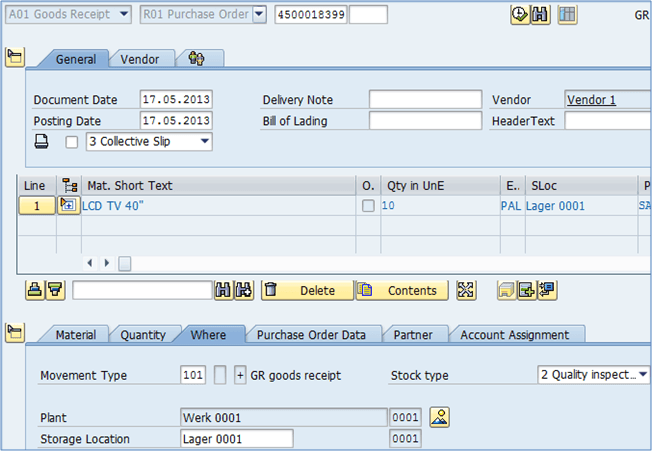Stocuri speciale și achiziții speciale în SAP
În unele cazuri, procesele logistice necesită utilizarea unor tipuri speciale de achiziții:
- consignație
- Subcontractare
- Transferul de stoc folosind comanda de transport de stoc
- Prelucrare terță parte
- Ambalaj de transport returnabil
- Manipularea conductelor
În sensul tipurilor speciale de achiziții, există tipuri speciale de stoc.
Categoriile de articole pe care le puteți utiliza în documentele de achiziție.
Vom vedea cum sunt utilizate aceste tipuri speciale de achiziții și tipuri speciale de stoc în următoarele procese.
consignație
Consignația înseamnă că mărfurile achiziționate sunt încă în proprietatea vânzătorilor, dar compania noastră păstrează materialul pe stoc și îl poate vinde direct. Bunurile devin proprietatea firmei noastre doar in cazul consumului.
Puteți vedea două scenarii/procese posibile de expediere în diagrama de mai jos.
În ambele cazuri, baza procesului este o intrare de mărfuri pentru mărfurile în consignație ale vânzătorului. După aceea, vom avea mărfuri în consignație în depozitul nostru. Dacă dorim să vindem mărfurile din stocul în consignație, putem face un transfer de stoc de la depozit în stocul în stoc și să vindem direct din stocul în consignație.
Dacă, pe de altă parte, alegem să nu păstrăm mărfurile ca stoc de consignație, putem face o înregistrare de transfer în stoc propriu. Ulterior, îl putem trimite la magazinul nostru și îl putem vinde ca stoc propriu.
În procesul de expediere, ar trebui să creăm o înregistrare a informațiilor de achiziție pentru combinația furnizor/material, pentru a predefini unele informații utilizate ulterior în procese.
În sistem, primirea stocului de consignație se face în câțiva pași simpli. PRIMIREA MĂRFURILOR ÎN CONSIGNAȚIE
Pas 1) Creați o comandă de achiziție pentru materialul utilizat ME21N tranzacţie.
- Introduceți categoria articolului K – mărfuri în consignație.
Pas 2) Postați recepția de marfă în MIGO tranzacţie.
- Puteți vedea că tipul de mișcare este 101, iar indicatorul de stoc special este K – stoc în consignație (vânzător).
- Verificați articolele ca OK și Postați.
După ce ați înregistrat intrarea de mărfuri pentru mărfurile expediate de furnizor, puteți vedea că prezentarea stocului pentru material s-a modificat.
Există acum 120 de bucăți în rândul Consignație furnizor, ca nerestricționate.
Pas 3) Ramificarea în două scenarii diferite din diagrama procesului.
- Din acest punct, putem crea un transfer de stoc într-o locație de stocare a magazinului cu tranzacția MIGO. Putem apoi vinde mărfurile din stocul în consignație (obligația de plată este generată la punctul de vânzare).
- În al doilea scenariu, putem crea o înregistrare de transfer în stoc propriu (obligație de plată în acest moment). Later pe putem face orice ne place cu bunurile.
Să presupunem că am creat o înregistrare de transfer în stoc propriu la sosirea mărfurilor. Putem face asta folosind MB1B cu indicator special de tip stoc K, și tipul de mișcare 411.
Putem vedea ulterior că nivelul nostru de stoc este de 244 buc, toate pe 0001 nerestricționat. Cele 120 de bucăți au fost transferate din consignație în stocul propriu.
Pas 4) Nu creăm o factură utilizând tranzacția MIRO pentru mărfuri în consignație. În schimb, pasivele sunt decontate MRKO tranzacție pentru perioada corespunzătoare.
- Executa MRKO tranzacţie.
- Intrați Codul companiei și Vânzător.
- Introduceți intervalul de date (puteți folosi data documentului, în funcție de preferințele dvs.).
- Alegeți tipul de achiziție special cu care doriți să vă mulțumiți. consignație.
- Alegeți dacă doriți să afișați documentul disponibil sau să decontați. Alege Afişa.
- Arată numai retragerile nu sunt decontate sau numai retragerile decontate, sau ambele. De asemenea, puteți restricționa înregistrările afișate/decontate în funcție de material.Executa.
Pas 5)
- Mai întâi vom alege să afișam documentele disponibile pentru selecția noastră.
- Putem vedea că documentul este Nerezolvat.
- Reveniți la ecranul inițial și alegeți rezolva în loc de Display. Executa.
- Acum puteți vedea mesajul că a fost creat un document 5100000001.
- Întoarceți-vă și alegeți să afișați documentele și alegeți să vedeți Retragerile decontate.
- Acum există o înregistrare care se potrivește cu solicitarea dvs. Puteți vedea că starea este acum Stabilit.
Acest lucru completează procesul pentru stocul de transport.
Comanda de transport stoc
În procesul de transfer al stocurilor, bunurile sunt achiziționate și furnizate în cadrul unei companii. O fabrică comandă mărfurile de la o altă fabrică (se numesc fabrică primitoare/centrală emitentă).
Putem folosi un tip special de comandă de cumpărare – comanda de transport stoc. Procesul de livrare se poate face fie în Gestionarea stocurilor, fie în componenta de expediere a execuției logisticii.
Pas 1) Creați o comandă de achiziție folosind ME21N.
- Alegeți tipul documentului UB – Stock Transp. Ordin.
- Alegeți Supplying Plant – 001.
- Alegeți Organizația de cumpărare a plantelor receptoare – 0002.
- Grupul de achiziții și Codul companiei.
- În ecranul de prezentare generală a articolelor, introduceți numărul și cantitatea materialului.
- Alegeți instalația de recepție și Locația de depozitare.
Salvați documentul.
Pas 2) Postați eliberarea mărfurilor de la uzina emitentă folosind MIGO tranzacţie.
- Alege A07 - Emisiune de bunuri.
- Alege R01 - Achiziționarea de comandă.
- Introduceți locația de depozitare din care sunt emise mărfurile.
- Salvați tranzacția – Postați emisiune de mărfuri.
După postare, veți primi un document material.
Pas 3) Faceți o recepție de mărfuri către o fabrică de primire pentru ordinul de transfer de stoc – în MIGO.
- Alege A01 - Primire de bunuri.
- Alege R01 – Comandă de achiziție.
Postați bonul de mărfuri.
Acum se face transferul stocului de la plantă la plantă.
Puteți vedea stocul de plante acum. Fabrica din Obersdorf are acum 12 bucăți de material 10599999.
Comanda de transport stoc se poate face si prin procesul de livrare. Puteți crea o livrare de ieșire pe baza comenzii dvs. de achiziție (comanda de transport stoc) în tranzacție VL10B. Apoi puteți posta problema de bunuri folosind VL02N tranzacție (modificați livrarea la ieșire). În cele din urmă, puteți face un PGR (postă primirea mărfurilor) pentru livrare de la uzina de primire.
Subcontractare
În subcontractare, oferiți componente unui furnizor de la care este produs un produs. Produsul este apoi comandat de compania dumneavoastră printr-o comandă de cumpărare. Componentele necesare vânzătorului pentru fabricarea produsului comandat sunt importate în comanda de cumpărare prin BM (Bill de materiale), și sunt furnizate vânzătorului. După ce antreprenorul a produs produsul finit, putem posta bonul de bunuri.
Pas 1) Creați o comandă de achiziție standard pentru materialul care are o BOM menținută.
- Creați un PO cu categoria de articole L.
- Introduceți locul de depozitare în care ar trebui să fie plasat materialul la primirea mărfurilor.
Pas 2) În fila Date material, faceți clic pe pictograma Componente sau Explode BOM.
Pe ecranul componentelor, introduceți locația de stocare din care ar trebui să fie emise componentele.
Am creat o listă de documente falsă pentru materialul nostru (cu siguranță nu putem crea un televizor LCD de 40″ din două componente numite semiconductori și materiale plastice), dar este suficient pentru a servi scopului (puteți crea o listă de produse în CS01 tranzacție dacă nu o aveți pentru materialul dvs. de testare).
Salvați PO.
Dacă PO trebuie eliberat, eliberați-l utilizând ME29N.
Pas 3) În tranzacția de monitorizare a stocurilor, vom furniza componentele pentru furnizor.
- Executați tranzacția ME2O.
- Introduceți Furnizor.
- Intră în Plant.A executa.
Pas 4) Veți primi o listă de articole deschise pentru transfer către furnizor. Puteți vedea componentele din comanda noastră de achiziție.
- Selectați componentele (faceți clic pe casetele de lângă numerele materialelor componentelor).
- Postați problema mărfurilor.
Pas 5) Vi se va solicita să confirmați că articolele sunt IGP.
Doar confirmați locația și cantitatea corectă de depozitare. Faceți asta pentru toate componentele.
Pas 6) Ar trebui să vedeți acest tip de ecran care confirmă că PGI a fost realizat cu succes pentru 2 articole.
Pas 7) Următorul ecran ar trebui să arate așa.
Puteți observa că există un document de material pentru componente, cu tipul de mișcare 541.
Pas 8) Puteți înregistra o chitanță de mărfuri pe o comandă de achiziție pentru a primi produsele finite de la furnizor.
Acum ați eliberat componentele către subcontractant, ați primit produsul finit.
Ați fi putut crea, de asemenea, o livrare de ieșire pentru componente utilizând tranzacția ME2O și apoi să postați problema de bunuri prin VL02N. De cele mai multe ori acest tip de prelucrare se face in subcontractare.